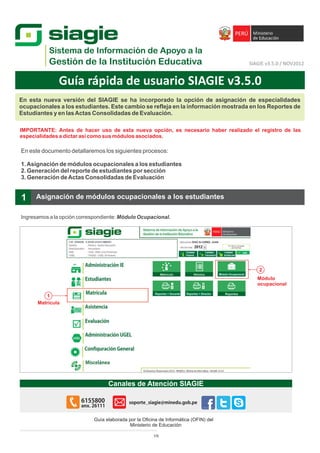
Guias actualizacion s35_modulo_ocupacional
- 1. SIAGIE v3.5.0 / NOV2012 Guía rápida de usuario SIAGIE v3.5.0 En esta nueva versión del SIAGIE se ha incorporado la opción de asignación de especialidades ocupacionales a los estudiantes. Este cambio se refleja en la información mostrada en los Reportes de Estudiantes y en las Actas Consolidadas de Evaluación. IMPORTANTE: Antes de hacer uso de esta nueva opción, es necesario haber realizado el registro de las especialidades a dictar así como sus módulos asociados. En este documento detallaremos los siguientes procesos: 1. Asignación de módulos ocupacionales a los estudiantes 2. Generación del reporte de estudiantes por sección 3. Generación de Actas Consolidadas de Evaluación 1 Asignación de módulos ocupacionales a los estudiantes Ingresamos a la opción correspondiente: Módulo Ocupacional. 2 Módulo ocupacional 1 Matrícula Guía elaborada por la Oficina de Informática (OFIN) del Ministerio de Educación 1/5
- 2. Guía rápida de usuario SIAGIE v3.5.0 En la siguiente pantalla seleccionamos el grado y sección al cual asignaremos los módulos ocupacionales. Luego hacemos clic sobre el botón Listar Estudiantes 1 2 3 Grado Sección Listar estudiantes Como puede observarse en el listado generado, a cada estudiante le corresponde una especialidad. Para asignarla al estudiante, hacemos click sobre la opción desplegable y seleccionamos uno de los módulos 2 Grabar disponibles. Asignar módulo a Debemos tener en cuenta que esta 1 ... cada estudiante opción está disponible solo para los estudiantes que se encuentra con el estado de matrícula “En proceso” o “Definitivo”. Repetimos el proceso para cada uno de los alumnos del grado y sección. Al culminar, presionamos sobre el botón Grabar. Si la grabación ha sido realizada correctamente, aparecerá una ventana con un mensaje de confirmación. 2/5
- 3. Guía rápida de usuario SIAGIE v3.5.0 * Eliminar especialidad De ser necesario, el usuario puede eliminar la especialidad ocupacional asignada a cada estudiante pulsando el botón Eliminar correspondiente. Por seguridad, aparecerá un mensaje solicitando confirmar la eliminación. Nótese que esta opción solo esta disponible para aquellos estudiantes con una especialidad asignada. 2 Generación del reporte de estudiantes por sección Ingresamos a la opción correspondiente: Estudiantes por Sección. 1 Estudiantes Estudiantes 2 por Sección Al ingresar al módulo, ingresamos los datos correspondientes al año y sección. Luego presionamos sobre el botón Imprimir. 3 Imprimir 1 2 Grado Sección 3/5
- 4. Guía rápida de usuario SIAGIE v3.5.0 Nos aparecerá una ventana solicitando el tipo de reporte a generar. Escogemos la opción Estudiantes por Grado, Sección y Especialidad Ocupacional y luego presionamos el botón Aceptar. 1 Estudiantes por Grado, Sección y Especialidad 2 Ocupacional Aceptar 4/5
- 5. Guía rápida de usuario SIAGIE v3.5.0 3 Generación de Actas Consolidadas de Evaluación Ingresamos a la opción correspondiente: Generación y envío de acta. 2 Acta consolidada de evaluación 3 Generación y envío de acta Al ingresar al módulo, ingresamos los datos correspondientes al Acta que deseamos generar: Fase, grado y sección. Luego presionamos sobre el botón Generar Acta. 1 Fase, grado y sección 2 Generar Acta Finalmente, el documento es generado en formato PDF. Nótese la columna y leyenda correspondientes a las especialidades. 5/5
